פוסט זה כולל פתרונות לתיקון תקלה בקול רובוטי של הוגוורטס Legacy . הוגוורטס Legacy הוא משחק תפקידים סוחף לשחקן יחיד המתרחש לפני סיפורי הארי פוטר המקוריים ואינו מוזכר בספרים או בסרטים. לאחרונה, משתמשים התלוננו על תקלות קול רובוטיות במשחק.

תקן תקלת קול רובוטי מדור קודם בהוגוורטס
כדי לתקן את תקלת קול רובוטית מורשת הוגוורטס , עדכן את Windows ואת המשחק ולאחר מכן הפעל מחדש את המחשב שלך וראה. אם זה לא עוזר, בצע את התיקונים שנבדקו:
גלישה אנונימית לעומת הגנה על wifi
- בדוק תאימות מערכת
- סרוק קבצי משחק
- שנה הגדרות במשחק
- הפעל את הוגוורטס Legacy כמנהל
- השבת כל שיפורי שמע
- התקן מחדש את המשחק
עכשיו בואו נראה את אלה בפירוט.
1] בדוק את תאימות המערכת
לפני שתתחיל בשיטות שונות לפתרון בעיות, בדוק אם המכשיר שלך עומד בדרישות המינימום. ייתכן שהמכשיר שלך אינו עומד בדרישות המינימום להפעלת Hogwarts Legacy. הדרישות המומלצות להפעלת המשחק הן:
- אתה: 64 סיביות Windows 11/10
- מעבד: Intel Core i7-8700 (3.2Ghz) או AMD Ryzen 5 3600 (3.6Ghz)
- זיכרון: זיכרון RAM של 16 ג'יגה-בייט
- גרָפִיקָה: NVIDIA GeForce 1080 Ti או AMD Radeon RX 5700 XT או INTEL Arc A770
- DirectX: גרסה 12
- אִחסוּן: 85 GB מקום פנוי
- הערות נוספות: SSD , 1080p/60 fps, הגדרות איכות גבוהה
2] סרוק קבצי משחק
קבצי המשחק עלולים להיפגם עקב באג או עדכון אחרון. זו יכולה להיות גם הסיבה שתקלת הקול הרובוטית ממשיכה להטריד אותך. אמת את קבצי המשחק במחשב ובדקו אם הבעיה נפתרה. הנה איך זה נעשה:
ב-Steam
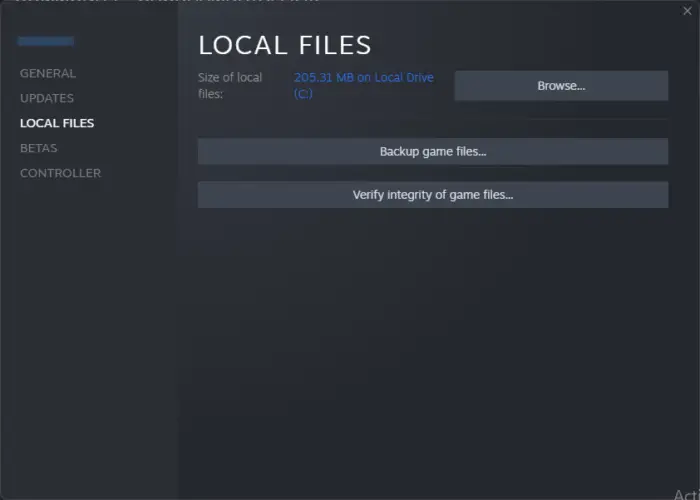
- לִפְתוֹחַ קִיטוֹר ולחץ על סִפְרִיָה .
- לחץ לחיצה ימנית על מורשת הוגוורטס מהרשימה.
- בחר מאפיינים > קבצים מקומיים
- לאחר מכן לחץ על אמת את תקינות קובצי המשחק .
על Epic Games
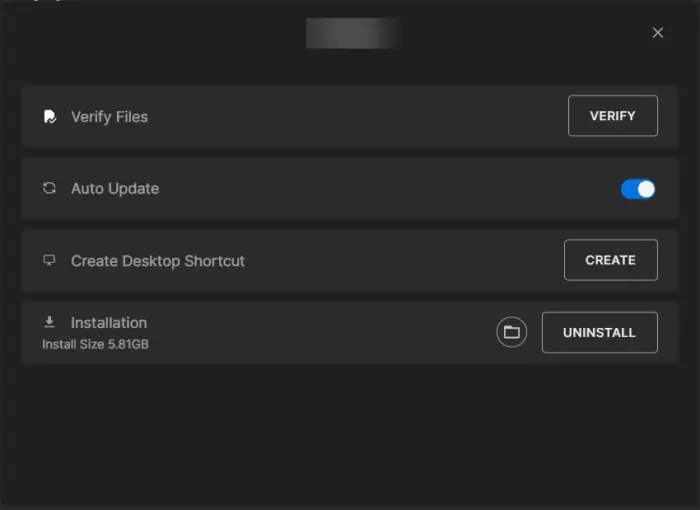
- הפעל את משחקים אפיים לקוח ונווט אל סִפְרִיָה
- לחץ על שלוש נקודות למטה מורשת הוגוורטס .
- בחר לנהל ולחץ על תאשר ליד אמת קבצים.
3] שנה את ההגדרות במשחק
אתה עשוי לשמוע קולות רובוטיים בהוגוורטס Legacy אם גובה השמע גדל בהגדרות המשחק. הנמיך את גובה השמע ובדוק אם השגיאה תתוקן. כך:
- פתח את הוגוורטס Legacy ופתח את הגדרות תַפרִיט.
- נווט אל שֶׁמַע לשונית ולחץ על Slider Pitch אוֹפְּצִיָה.
- גרור את מחוון הגובה לנקודת האמצע שלו ולחץ על בסדר כדי לשמור את השינויים.
- הפעל מחדש את המשחק וראה אם תקלת הקול הרובוטית תוקנה.
4] הפעל את הוגוורטס לגאסי כמנהל
הפעלת המשחק כמנהל מערכת מוודאת שהמשחק לא יקרוס בגלל חוסר הרשאות. כדי לעשות זאת, לחץ לחיצה ימנית על Hogwarts Legacy.exe קובץ קיצור במכשיר שלך ולחץ על הפעל תוכנית זו כמנהל מערכת .
5] השבת כל שיפורי שמע
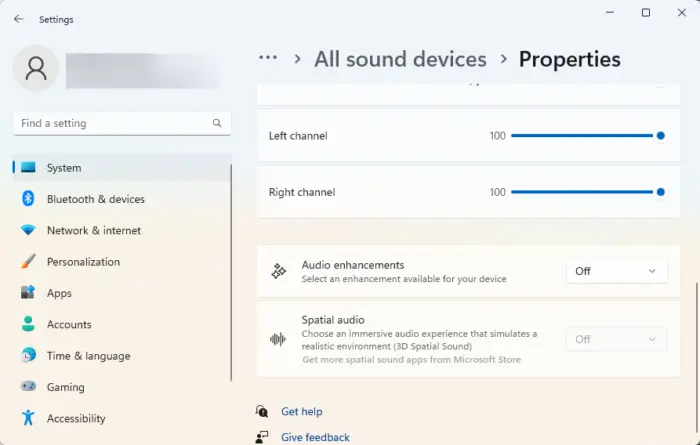
אם יש לך כמה שיפורי שמע מופעלים, הם עלולים לגרום לבעיות בצליל המשחק. השבת כל שיפורים כאלה ובדוק אם הבעיה נפתרה. כך:
- הקש על מקש Windows + I לפתוח הגדרות .
- נווט אל מערכת > סאונד > כל התקני הקול ובחר את התקן השמע שלך.
- לצד שיפורי שמע, לחץ על התפריט הנפתח ובחר כבוי .
6] התקן מחדש את המשחק
אם אף אחת מהדרכים לעקיפת הבעיה לא יכולה לעזור לך, ייתכן שקובצי הליבה של המשחק פגומים. כדי לתקן זאת, הסר את כל הקבצים של Hogwarts Legacy מהמערכת שלך, והתחל להתקין אותה שוב.
אנו מקווים שהפוסט הזה יעזור לך.
מי עושה את הקולות בהוגוורטס מורשת?
ישנם שחקני קול מוכשרים שונים שמביאים לחיים את מורשת הוגוורטס. חלק מהם הם:
- פיניאס נייג'ל בלאק: סיימון פג
- קול נגן 1: סבסטיאן קרופט
- קול נגן 2: אמיליה גטינג
- פרופסור אלעזר תאנה: ניקולס גאי סמית'
- פרופסור מטילדה וויזלי : לסלי ניקול
- עמית תקר: אסיף עלי
- פרופסור אונאי: קנדיס קיין
למה המיקרופון שלי נשמע רובוטי?
הגדרות שגויות וחיבור אינטרנט לא יציב מואשמים בשגיאות כאלה. עם זאת, זה יכול לנבוע מבאג/תקלה זמני או משימוש גבוה בזיכרון. נסה לסגור את כל הכרטיסיות במכשיר שלך כדי לפנות קצת זיכרון, מכיוון שזה יכול לעזור בפתרון השגיאה.














